Jak stworzyć historię na Facebooku

Historie na Facebooku mogą być bardzo zabawne do tworzenia. Oto jak możesz stworzyć historię na swoim urządzeniu z systemem Android i komputerze.
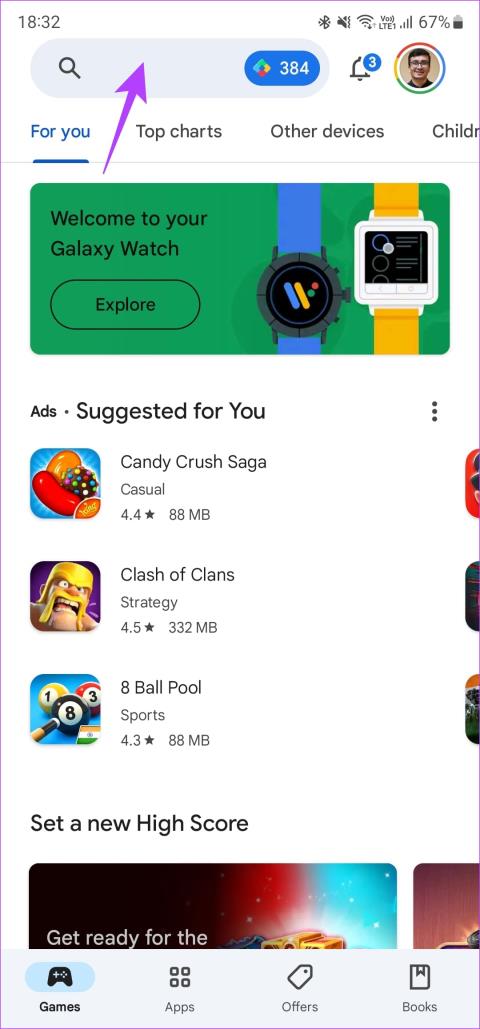
Sklep Google Play oferuje miliony aplikacji wszystkim użytkownikom Androida. Większość aplikacji jest często aktualizowana w celu uwzględnienia drobnych ulepszeń i poprawek błędów. Jeśli jednak programista wprowadzi nową funkcję lub dużą aktualizację, zazwyczaj upływa trochę czasu, zanim pojawi się ona na wszystkich urządzeniach. Jeśli jednak chcesz skorzystać z nowej funkcji, możesz zostać beta testerem w Sklepie Play i otrzymać wczesną wersję zapoznawczą . Ale co, jeśli program beta jest pełny? Nie martw się. Możesz dołączyć do programu wersji beta aplikacji na Androida, korzystając z obejścia, nawet jeśli jest on pełny.

Bez wątpienia najlepszym sposobem zapisania się do programu wersji beta aplikacji jest skorzystanie z oficjalnej metody. Chociaż będziemy podążać tą drogą, często może się okazać, że program wersji beta popularnej aplikacji jest pełny. Jeśli chcesz pobrać wersje beta aplikacji, takich jak Usługi Google Play lub Android Auto, zostaniesz powitany komunikatem: „Program wersji beta tej aplikacji jest obecnie pełny”.
Jeśli zobaczysz ten błąd, podpowiemy Ci, jak ominąć ten problem i zostać beta testerem w Sklepie Play. Zanim jednak przejdziemy do obejścia tego problemu, przyjrzyjmy się domyślnej metodzie zostania beta testerem w Sklepie Play.
Jak dołączyć do programu beta aplikacji ze Sklepu Play
Sklep Play ma natywną opcję rejestrowania się w celu uzyskania aktualizacji beta dla określonej aplikacji. Jeśli możesz zarejestrować się w wersjach beta za pomocą tej metody, nic podobnego. Oto jak się do tego zabrać.
Krok 1: Otwórz Sklep Play na swoim telefonie. Wyszukaj aplikację, którą chcesz przetestować, korzystając z paska wyszukiwania u góry.


Krok 2: Wybierz żądaną aplikację z listy. Następnie przewiń stronę aplikacji w dół, aż zobaczysz sekcję „Dołącz do wersji beta”. Stuknij w Dołącz.


Po dołączeniu do programu wersji beta poczekaj chwilę. Otrzymasz aktualizację dla tej konkretnej aplikacji. Zaktualizuj aplikację, a wersja beta aplikacji zostanie zainstalowana na Twoim telefonie.
Będziesz teraz otrzymywać wszystkie kolejne aktualizacje wersji beta tej konkretnej aplikacji. Warto zaznaczyć, że choć wersja beta zawiera nowe funkcje, może zawierać kilka błędów, które mogą utrudniać działanie aplikacji. Instalujesz więc wersję beta na własne ryzyko.
Popularne aplikacje, takie jak Android Auto, Usługi Google Play i aplikacja Google, często mają zapełnione programy beta. Dzieje się tak dlatego, że istnieje określony limit liczby użytkowników, którzy mogą zarejestrować się w programie wersji beta aplikacji.
Jeśli więc na stronie aplikacji zobaczysz komunikat „Program wersji beta jest pełny”, oto proste obejście.
Krok 1: Pobierz aplikację Beta Maniac ze Sklepu Play, korzystając z linku poniżej.
Krok 2: Uruchom aplikację i wybierz Dalej. Po wyświetleniu monitu zaloguj się na swoje konto Google.
Upewnij się, że korzystasz z tego samego konta, z którego logujesz się do Sklepu Play na swoim telefonie.


Krok 3: Użyj paska wyszukiwania u góry ekranu, aby wyszukać aplikację, której program beta chcesz dołączyć. Wybierz aplikację z listy opcji.


Krok 4: Teraz kliknij „Zostań testerem”.
Krok 5: Teraz przejdź do Sklepu Play i powinieneś zobaczyć aktualizację odpowiedniej aplikacji. Uaktualnić aplikację.


Gratulacje, masz teraz zainstalowaną wersję beta aplikacji na swoim telefonie! Jeśli napotkasz problemy ze stabilnością, zawsze możesz wrócić do stabilnej wersji aplikacji, opuszczając program beta .
Często zadawane pytania dotyczące dołączania do programu wersji beta aplikacji na Androida
1. Czy wersje beta aplikacji na Androida są bezpieczne?
Tak, zainstalowanie wersji beta aplikacji jest całkowicie bezpieczne. Od czasu do czasu mogą wystąpić błędy lub awarie aplikacji, ale nie spowodują one w żaden sposób uszkodzenia telefonu.
2. Czy mogę wrócić z wersji beta do wersji stabilnej aplikacji?
Po prostu odinstaluj aplikację, wyrejestruj się z programu beta i zainstaluj ją ponownie, aby powrócić do wersji stabilnej. Możesz tego użyć, jeśli napotkasz problemy z wersją beta.
3. Jaka jest zaleta dołączenia do programu beta aplikacji?
Wersje beta aplikacji zazwyczaj otrzymują nowe funkcje na długo przed wersją publiczną. Jeśli więc chcesz przetestować najnowsze dodatki do WhatsApp lub Android Auto przed wszystkimi innymi, wersja beta pozwala to zrobić.
Przetestuj najnowsze funkcje
Największą zaletą wypróbowania wersji beta aplikacji są nowe funkcje i ulepszenia. W niektórych sytuacjach wersja beta może nawet rozwiązać problemy występujące w starszych wersjach aplikacji. Chociaż instalacja wersji beta aplikacji na Androida jest prosta, wykonanie tej czynności bezpośrednio ze Sklepu Play może nie zawsze działać. W takim przypadku po prostu dołącz do programu wersji beta aplikacji na Androida, nawet jeśli jest ona pełna, korzystając z powyższego rozwiązania.
Historie na Facebooku mogą być bardzo zabawne do tworzenia. Oto jak możesz stworzyć historię na swoim urządzeniu z systemem Android i komputerze.
Dowiedz się, jak wyłączyć irytujące automatyczne odtwarzanie wideo w Google Chrome i Mozilla Firefox za pomocą tego samouczka.
Rozwiąż problem, w którym Samsung Galaxy Tab S8 utknął na czarnym ekranie i nie włącza się.
Przeczytaj teraz, aby dowiedzieć się, jak usunąć muzykę i filmy z tabletów Amazon Fire i Fire HD, aby zwolnić miejsce, uporządkować lub poprawić wydajność.
Poradnik pokazujący dwa rozwiązania, jak na stałe uniemożliwić aplikacjom uruchamianie się przy starcie na urządzeniu z Androidem.
Ten poradnik pokazuje, jak przesyłać wiadomości tekstowe z urządzenia Android za pomocą aplikacji Google Messaging.
Masz Amazon Fire i chcesz zainstalować Google Chrome? Dowiedz się, jak zainstalować Google Chrome za pomocą pliku APK na urządzeniach Kindle.
Jak włączyć lub wyłączyć funkcje sprawdzania pisowni w systemie Android.
Kiedy Samsung zaprezentował nową linię tabletów flagowych, było na co czekać. Galaxy Tab S9 i S9+ przynoszą oczekiwane ulepszenia, a Samsung wprowadził także Galaxy Tab S9 Ultra.
Czy kochasz czytać eBooki na tabletach Amazon Kindle Fire? Dowiedz się, jak dodać notatki i podkreślać tekst w książce na Kindle Fire.






